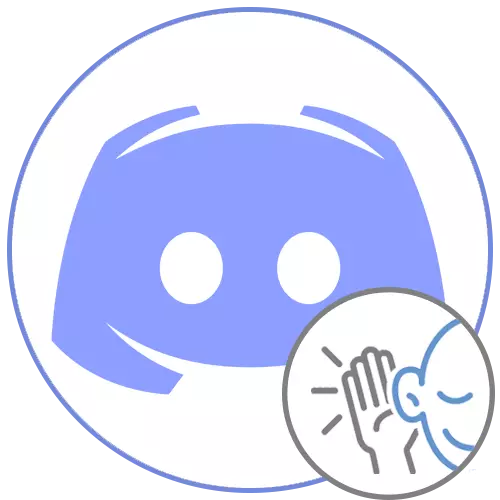
Ha hallja a játék hangjait, amikor más felhasználókkal való kommunikáció, akkor meg kell küldenie ezt az utasítást, hogy önállóan döntsön ennek a problémáról. Abban az esetben, amikor a mikrofonon keresztül folytatott beszélgetések, az Ön által megadott, felváltva, kövesse az ajánlásokat.
1. módszer: A DISCORD beállítások ellenőrzése
Először is, fontolja meg a legegyszerűbb módszert, amelynek végrehajtására nem kell módosítania a rendszerparamétereit, vagy kezelnie kell a használt fülhallgató hardverét. Szüksége lesz csak egy ellentmondásra és néhány percig a fiókbeállítások ellenőrzésére.
- A profilvezérlő egységből kattintson az ikonra a felszerelés formájában.
- A menü megnyílik a fiókbeállításokkal, ahol a "Voice and Video" részre megy.
- Győződjön meg róla, hogy a hangszórók és a mikrofon "bemeneti eszköz" és "kimeneti eszköz". Próbálja meg a hangerőt párhuzamosan beállítani, ha egy másik felhasználó hívja a módosításokat.
- Használhatja a beépített ellenőrző eszközt, de akkor először kell futtatnia, majd menjen a játékhoz, mondjon meg néhány szót, és térjen vissza az eredmény meghallgatásához.
- A mikrofonérzékenység automatikus meghatározásának funkciója - húzza ki és hajtsa végre a paraméter kézi konfigurációját, attól függően, hogy a készülék által rögzített játék hangok mennyisége. Szükséges, hogy azoknak a felhasználóknak, akik nem használnak fejhallgatót, de számítógépes vagy beépített hangszórókkal játszanak egy laptopban.
- Egy másik hasznos eszköz a "zajcsökkentés". Segíteni fogja a futó játékhoz kapcsolódó kis zaj levágását, ha ilyen rendszeresen rögzíti a mikrofont.




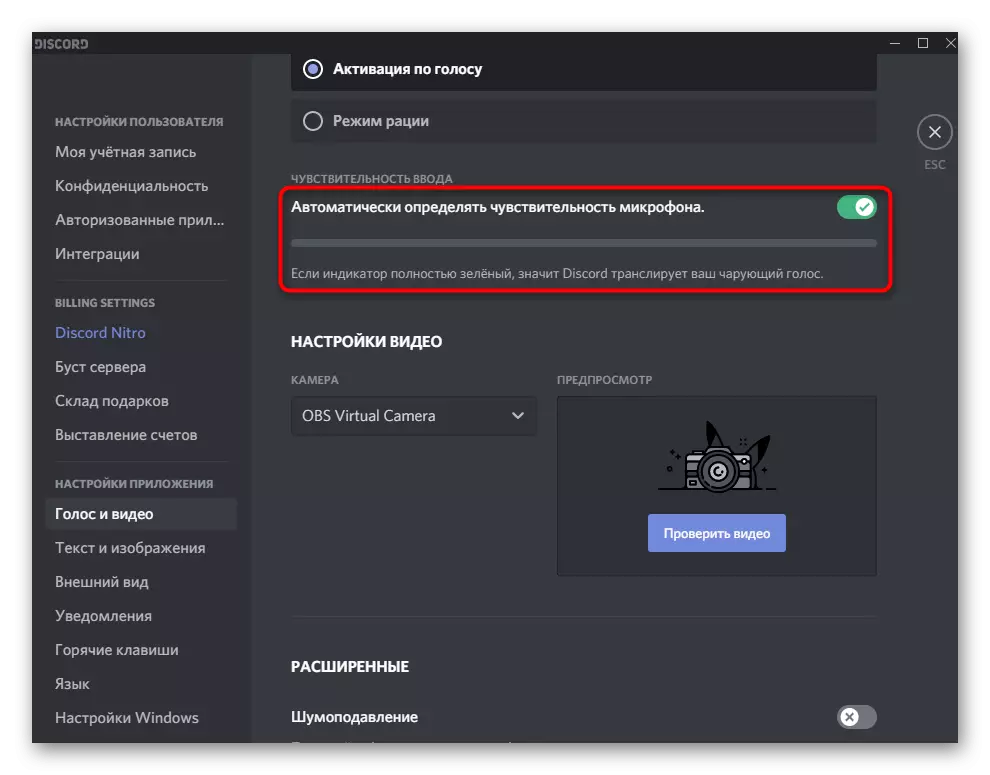

Ha az összes ilyen paraméter ellenőrzése és megváltoztatása után a játék hangjait még mindig elfogják a viszály, menj a következő módszerekhez - az alábbi módszerekre helyeztük őket - az egyszerű és hatékony komplex és specifikus érdekében elhelyeztük őket.
2. módszer: A "Hallgatás erre az eszközre" funkció kikapcsolása
A „Hallgassa meg ezt az eszközt” paraméter a mikrofon ki kell kapcsolni mindazok, akik összeütközött az elfogása a szükségtelen hangokat, amikor kommunikál viszály mind a játék, és a saját hangját. Ehhez kövesse ezeket a műveleteket:
- Nyissa meg a "Start" és a "Paraméterek" menüpontot.
- Válassza ki az első részt - "System".
- A bal oldalon, lépjen a "hang" kategóriába.
- Keresse meg a "Kapcsolódó beállítások" blokkot, és kattintson a "Hangvezérlő panel" sorra.
- Az új "hang" ablak megnyílik, amelyben a "Record" fülre lép.
- Kattintson duplán a bal egérgombra a tulajdonságok hívására használt mikrofonon.
- Váltás a "Hallgat" fülre.
- Távolítsa el a jelölőnégyzetet a "Hallgatás erre az eszközre" elemről, és alkalmazza a módosításokat.
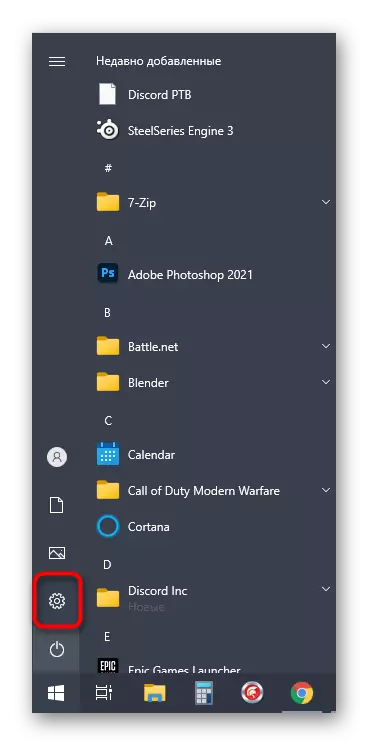





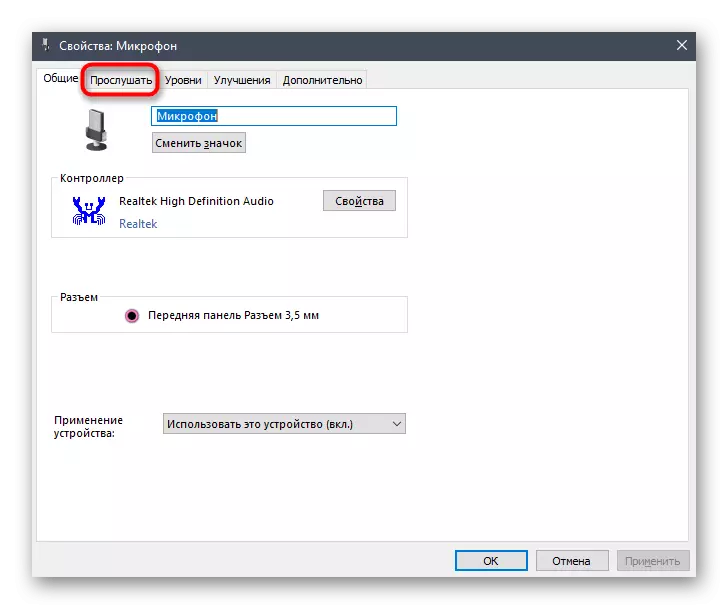
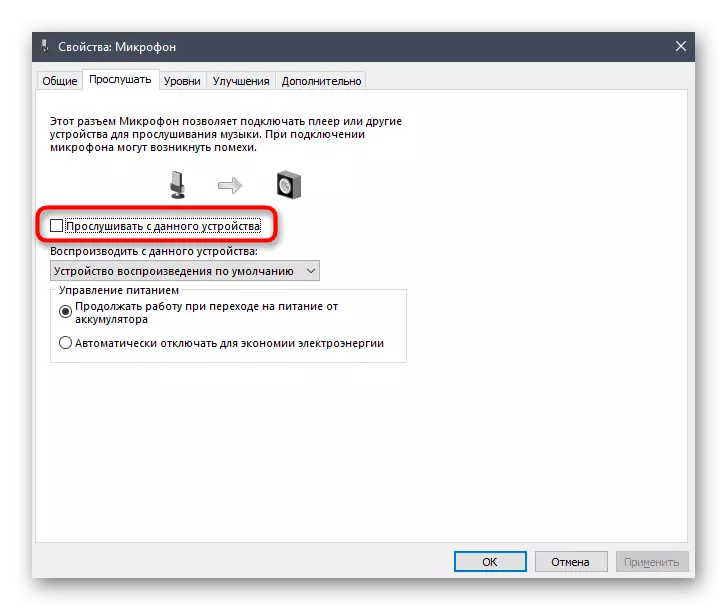
A további hangmenedzsment tulajdonosai, mint például az Realtek Dispatcher, ellenőrizni kell. Az érdeklődés függvényének helye és neve közvetlenül a grafikus felületről függ. Beszélünk a LEALTEK legnépszerűbb verziójáról.
- Nyissa meg a tálcán rejtett ikonokat, és menjen a SOUND CONTROL programba.
- Válasszon ki egy lapot a mikrofon konfigurálásához.
- Keresse meg a "Playlum" paramétert, vagy "Hallgassa meg ezt az eszközt", és húzza ki azt.



3. módszer: A mikrofongyarapodás csökkentése
Ez az opció hasznos lesz azoknak a felhasználóknak, akik hallgatják a játék hangjait, nem fejhallgatókon keresztül, hanem a mikrofon közvetlen közelségében található hangszórók segítségével. Ezután még egy kis mennyiségben is, néhány töredék még mindig jön az interlocskákhoz. Ennek a helyzetnek az egyik lehetséges megoldása a mikrofon növekedésének csökkentése.
- Ehhez nyissa meg a tulajdonságokat, amint korábban látható, de ezúttal válassza ki a "Szint" fület.
- Az első csúszka felelős a teljes mennyiség beállításáért, és a második az amplifikációra vonatkozik. Ennek megfelelően csak akkor kell csökkenteni a minimális értékre, ha lehetséges.

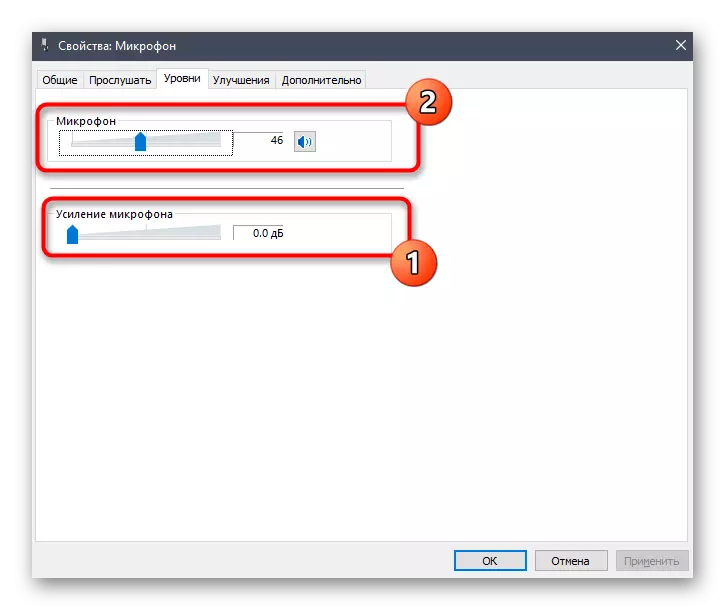
Miután megváltozott, hívja fel a másikat, vagy kezdje el írni a számítógépen az eredmény meghallgatásához. Ehhez szükséges, mivel a költségvetési mikrofonok mennyisége jelentősen csökkenhet a nyereség teljes leállítása miatt, ami rossz kapcsolathoz vezet.
4. módszer: Audio vizuális effektusok letiltása
A hangos vizuális effekteket szinte minden modern hangkártya támogatja, és nem mindig rendelkezik kedvező hatással a bemeneti és kimeneti eszközök működésére. Ha különböző nehézségei vannak a hanggal, azt javasoljuk, hogy teljesen letiltja a felesleges hatásokat annak ellenőrzésére, hogy valahogy a dolgok jelenlegi helyzetében lesz.
- Nyissa meg újra a "paramétereket", menjen a "System" szakaszhoz, válassza a "Sound" lehetőséget, és futtassa a "SOUND CONTROL PANEL" lehetőséget.
- Menjen a "Record" fülre, ahol duplán kattintson duplán az aktuálisan használt mikrofonra.
- Nyissa meg a "fejlesztéseket", és ellenőrizze az elemet a "Minden hanghatás letiltása" elemre. A visszhang és a zajcsendesítés használatakor hagyja ezeket a paramétereket, de deaktiválja a többit.
- Visszatérés az előző ablakba, és menjen a "Lejátszás" fülre. Kattintson duplán a dinamikára, hogy játsszon hangot a számítógépen.
- Ugyanazon a "javítás" lapon talál egy ismerős pontot - "Minden hanghatás letiltása".
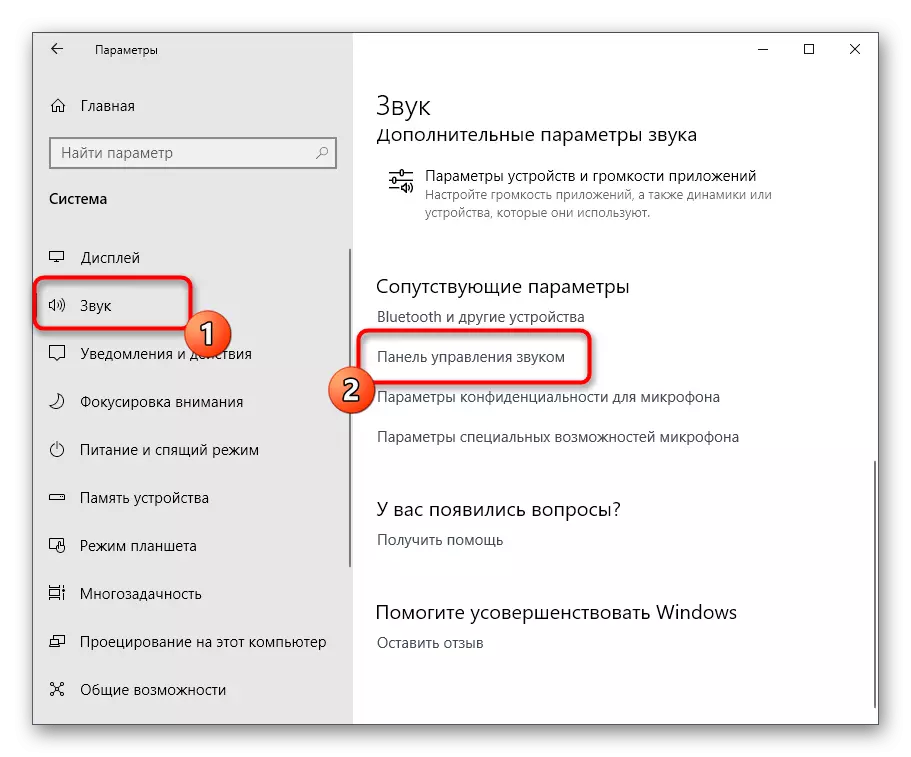




Már említettük, hogy már említettük a különböző hangelszívókat az Audio Drivers illesztőprogrammal. A hanghatásokat is támogatják, így ezt a programot is ellenőrizni kell.
- Keresse meg az ikont a tálcán, vagy futtassa magát.
- Nyissa meg a hangszóró beállításait és a "Hanghatás" fülön, állítsa be a "Külső" értéket a "Környezet" értékhez. Tegye ugyanezt a mikrofonnal, ha a szoftver támogatja a készülék hatásait.
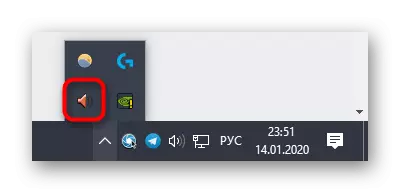

5. módszer: A sztereó keverő kikapcsolása
Ez a módszer gyakrabban van a munkavállaló, ha nincs ok arra, hogy a játék hangjait meghallgassák más felhasználóknak, különösen a jó fejhallgatók használatakor. A "sztereó keverő" eszköz helytelenül működik, amely befolyásolja a fő mikrofont, így ki kell kapcsolni.
Nyissa meg a „Sound Control Panel”, a fentiek szerint, először keresse meg a „Mikrofon”, és ezen keresztül a helyi menüben, telepítse az alapértelmezett eszközt. Ezt követően hívja a "sztereó keverő" helyi menüjét, és válassza a "Letiltás" lehetőséget.

6. módszer: A mikrofon helyzetének megváltoztatása
Teljesen elemezzük a hardverhez kapcsolódó két módszert. Az első megváltoztatja a fülhallgató visszahúzható mikrofonjának helyzetét. Ennek megfelelően csak olyan felhasználóknak felel meg, akiknek mikrofonja van egy csészében. Fontos, hogy teljesen húzza ki, és ne mondja el, amikor rejtve van, mert ez csak a játék hangja, és hallja az interllocutorok - Ez különösen fontos a nyitott típusú fejhallgatók számára.

7. módszer: Fejhallgatók és mikrofon csatlakoztatása különböző csatlakozókhoz
A módszer végrehajtásához képes lesz a mikrofon és a fejhallgató csatlakoztatott felhasználók két különböző audiocsatlakozáson keresztül, és nem kombinálva vagy USB-vel. A lényege, hogy a számítógépes tok elülső panelén helyezett vezetékek egyike, és a második közvetlenül az alaplap hangtérképére vonatkozik.

A következő képen látható a legtöbb csatlakozó, ha hirtelen problémákat talál a keresésükben. Általában a zöld port fejhallgatókra és rózsaszínre szolgál - mikrofonhoz.

